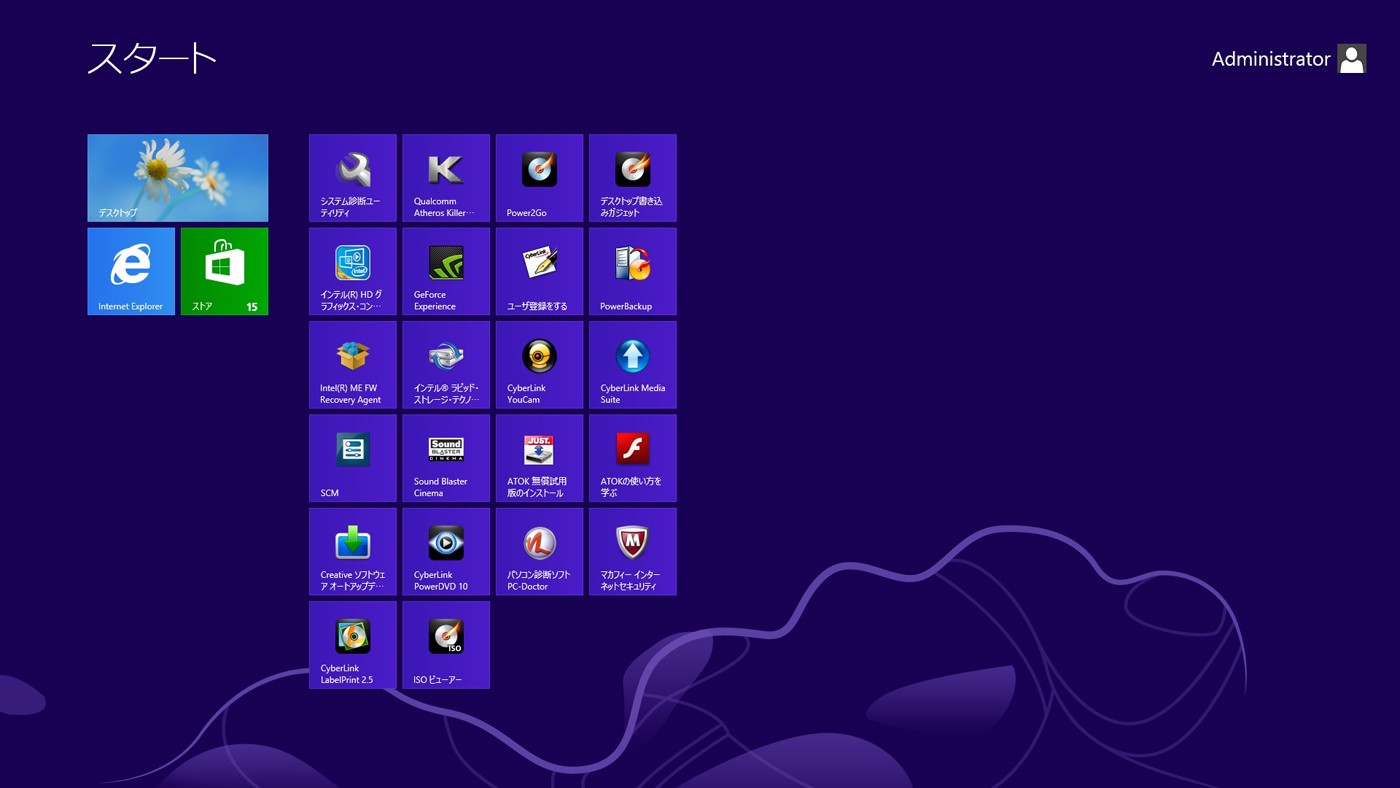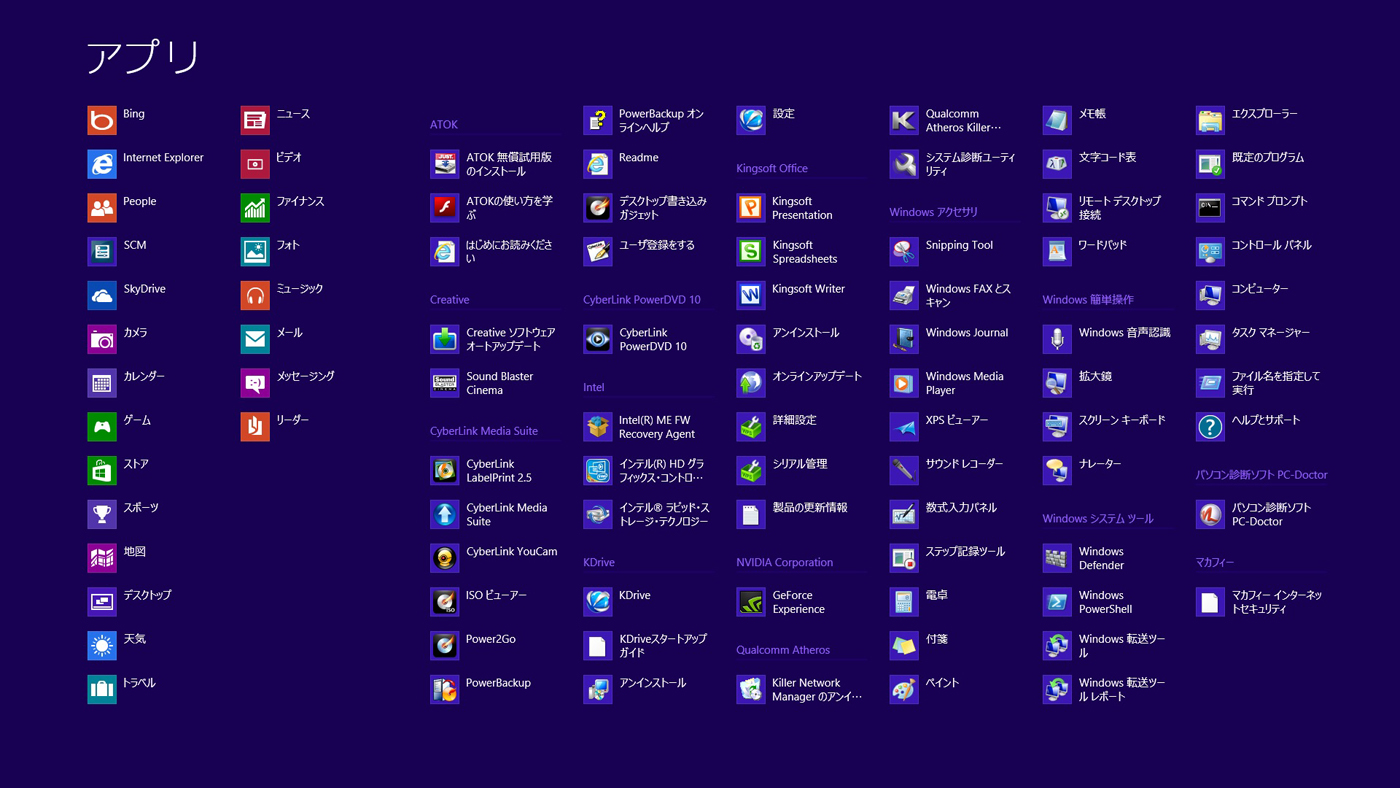GALLERIA QF770HG レビュー GTX770M搭載の17.3型ゲーミングノート
ドスパラが販売するゲーミングノート、GALLERIA QF770HG のレビューです。

GALLERIA QF770HG は、Core i7-4800MQやGeForce GTX 770M(3GB)を搭載する17.3型のゲーム向けノートPC。
2013年6月の頭にGALLERIA QF780HGというGTX 780Mを搭載する製品が発売されましたが、そちらのGTX 770M搭載バージョンだと思われるモデルです。
性能が高い事はもちろん、液晶やキーボードなど操作性に優れるのもこのマシンの特徴で、パフォーマンスと同時に使い勝手などを重視される方に向く製品だと言えるでしょう。
このQF770HGについては以前、展示機を用いた簡単なレビューを掲載しましたが、今回は実機を用いて様々な検証を行ってみましたので、その結果を掲載したいと思います。
【GALLERIA QF770HG レビュー記事目次】
・GALLERIA QF770HG 外観やインターフェースの内容・操作性をチェック
(外観・インターフェース / キーボード周辺の様子・操作性 / 筐体内部の構造 / 液晶の見やすさ)
・搭載のソフトウェアや管理ツールをチェック
(搭載ソフトウェア / リカバリ方法)
・GALLERIA QF770HGの主な構成やパフォーマンス面について
(構成と特徴 / ベンチマーク結果 / 消費電力・温度 / バッテリ駆動時間)
・製品のまとめ
(使い勝手は?)
外観・インターフェース
外観のデザインやインターフェースの内容をチェックしていきます。

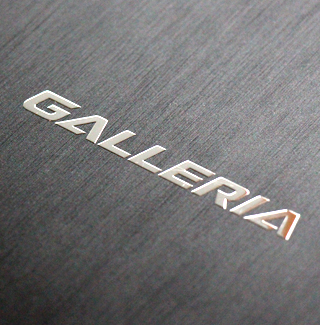
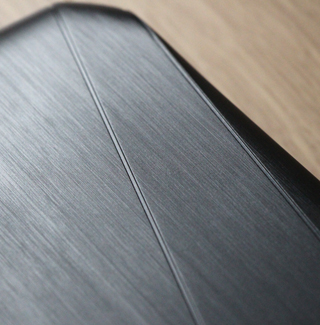
天板はシンプルなブラックカラーのデザインで、中央にGALLERIAのロゴを配置。
マットな質感で、指紋がついてもそれ程目立ちません。

筐体全体のサイズは幅428.0mm、奥行き288.0mm、最厚部が55mmで重量は約3.8kg。
17.3型の液晶を搭載しているため、サイズは大きく重量も重めです。

最厚部は55mmですが、最薄部は実測で約32mmと薄いため、ごつごつした感じには見えません。


ディスプレイには17.3型ワイドフルHD(1920×1080)の非光沢液晶を搭載。
前に掲載した15.6型のQF770HEも非光沢でしたが、このモデルも非光沢液晶を採用しています。

液晶の上には内蔵マイクと、HD画質のWebカメラを搭載。
筺体側面のインターフェースの内容をチェックします。

左側面の様子。
左からUSB3.0×2、SDカードスロット、USB3.0、マイク入力、ヘッドフォン出力、ライン入力、ライン出力を搭載しています。

前面

前面のインジケーターランプ付近を拡大
前面にはHDDや電源などのインジケーターランプのみ。
端子類はありません。

右側面の様子。
左からUSB2.0×2、DVDスーパーマルチドライブを標準搭載。
光学ドライブはカスタマイズでブルーレイドライブ等の選択も可能。搭載しないという選択肢もあるようですが、価格は変わりません。(DVDスーパーマルチドライブを外しても、マイナスにはならない)

背面にも多数の端子を備えています。
左からセキュリティスロット、電源コネクター、LAN、VGA、Mini-DisplayPort、HDMI出力を搭載。
モニタ出力などが背面にある配置は好みです。


液晶の開き具合は、上写真の通り。
大体45度くらいまで、液晶を後方に倒す事ができるようです。この位の可動性があれば、特に不便はないと思います。

本体と電源アダプターを並べてみる

180Wの電源アダプターが付属しています。
サイズはかなり大きめで、使用時は結構熱を持ちます。
キーボード周辺の様子・操作性
次に、キーボードとキーボード周辺の様子について。
キー配列や形状、操作性などをチェックします。

キーボード全体

キーボード左半分
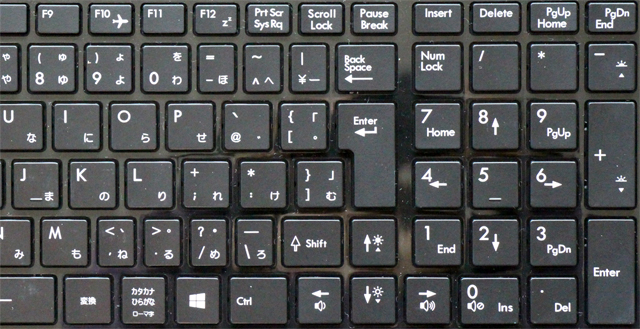
キーボード右半分
右側にテンキーを搭載するアイソレーションタイプのキーボードを採用。
17.3型とサイズの大きいモデルなのでキーピッチは実測で約1.9mmと広く、キーピッチもそこそこ深さがあります。
一部幅の狭いキーが幾つかありますが、キー自体は打鍵時の撓みも殆どなく、とても打ちやすいです。
ただDeleteキーの位置がBackSpaceなどと少し離れているため、慣れないうちはタイプミスをしてしまう事があるかもしれません。

Windowsキーが右側に配置されています。
右側にあるのはゲーム中などに誤って押してしまうのを防ぐためで、ゲーミングモデルではよくある配置です。


キートップは斜めから見ると、若干湾曲している事がわかります。
指先へのなじみが良く、押しやすい形状です。


ブルーのキーボードバックライトが搭載されています。
バックライトは3段階の明るさに調節する事が可能。

タッチパッドはボタン分離型。
サラサラとした指すべりの良い触り心地で、ボタンも硬すぎず柔らかすぎず押しやすいです。
マウスを利用される方が大半ではないかと思いますが、このタッチパッドはとても使いやすいです。

タッチパッドの左上にはタッチパッドのオンオフボタンが配置されています。
マウスを利用するのであれば、オフにしておくと良いでしょう。

キーボード上のボタン類


キーボード上のボタンは、左からP1ボタン、クーラーブースト、キーボードバックライト、電源ボタン、機内モードボタン、ディスプレイOFFボタン、光学ドライブのイジェクトボタン、インジケーターランプという内容です。
特有の機能(他メーカーの製品ではあまり見ない)としてはP1ボタンやクーラーブーストがあげられるでしょうか。P1ボタンはショートカットボタンで、予め設定しておく事で、素早くアプリケーションを起動させる事ができます。
クーラーブーストは冷却ファンを速度を速める為のボタンで、冷却効果を高めたいときに使用します。クーラーブースト作動時はファンが高速に回転するため、音はかなりうるさくなってしまいますが、検証では60度近いCPU温度が5分も経たないうちに50度前半まで下がるなど、冷却効果はかなり高いようです。


ボタン類が並ぶ左右に、1基ずつステレオスピーカーを配置。


電源ボタンは、搭載の外部グラフィックス(GTX 770M)の状態によってカラーが変化します。
今回の製品はOputimusに対応しているため、マシンにかかる負荷状況によって外部グラフィックス(GTX 770M)の動作が自動的にオンオフされるようになっており、オレンジの場合はGTX 770Mが動作、シルバーの場合は内蔵GPUのみで動作・・といった具合に、電源ボタンのカラーを見る事でその状態が把握できるようになっています。
筐体内部の構造
底面と、底面からアクセスできる筐体内部の構造をチェックします。

底面全体の様子

底面隅の方に、サブウーファーが搭載されています。
2基のスピーカーにサブウーファーの搭載、また筺体のサイズが大きい事もあって、ノートの割にはしっかりとした音が出ると思います。

筐体内の構造です。
左上からmSATAスロット、GPU、冷却ファン、CPU、メモリ(CPUの左隣)、HDD、バッテリースロットという内容。

mSATAスロットが3基も備わっているのは、色々と使い道を想像させます。
購入後に自分で追加しても良いと思いますし(自己責任で)、購入時のカスタマイズで追加する事も可能。
120GB SSD×3のRAID構成などといったカスタマイズも提供されています。

CPUとGPU冷却のためのヒートパイプがメモリスロット上にかかっているせいで、メモリの抜き差しがとてもしにくいです。
元々搭載されている8GB(4GB×2)のメモリで十分という場合はともかく、それ以上のメモリを搭載したい場合は、カスタマイズで行った方が良いかもしれません。(特にそういった作業に慣れていない方)
なお、このモデルには全部で4基のメモリスロットが搭載されていますが、底面からアクセスできるのは2基のみ。後の2基はキーボード側にあり、キーボードを外せばアクセスできない事はないのですが、キーボードを取り外す際に割ってしまう可能性があるなど少し難しいです。
液晶の見やすさ
次に、液晶の見やすさについて。
以下、QF770HGの液晶の視野角をチェックしています。
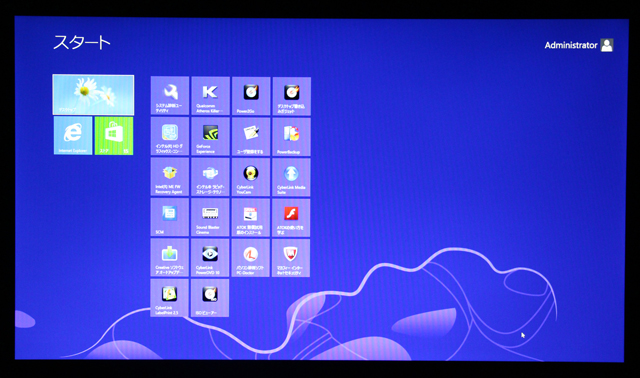
正面から見た液晶
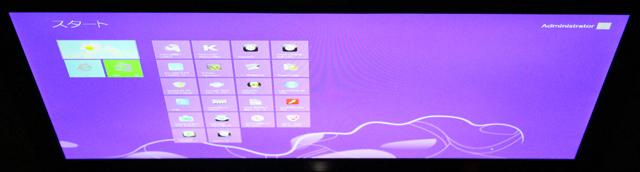
上から見た液晶

右側面から見た液晶
視野角は広めですが、斜めから見た場合の画面の色が、正面から見た場合とは若干異なります。とはいっても、気になるほどの変化ではありません。
非光沢パネルの採用によって映り込みが殆どなく、また光の反射等もなく見やすい液晶です。
搭載ソフトウェア
搭載されているソフトウェアや、ツール類を簡単にご紹介します。
まず、初期状態のデスクトップ画面やアプリ一覧画面の様子。(以下、クリックで大きい画面が表示されます)
全く不必要だと思うようなアプリケーションは殆ど入っていません。
余計なソフトが入るのを嫌う方向けの内容だと思います。
アプリケーションは主なものにCyberLinkの各種ソフト(LabelPrint、Youcam、Power2Go、PowerBackup、PowerDVD)、Kingsoft Office、PC-doctor(パソコン診断ソフト、ATOK for Windows無償試用版を搭載。
また、Sound Blaster Cinema(サウンド関係の設定)や Qualcomm Atheros Killer Network Manager(ゲーミング向けのLAN設定等を行える)、NVIDIA GeForce Experience(ドライバの更新やグラフィック設定の最適化)といったツールも備えており、ゲーミング向けの製品としては魅力のある内容です。
その他、輝度やボリューム、無線などの基本的な設定を画面上で行えるSCM(System Control Manager)を搭載しています。
リカバリ方法
GALLERIA QF770HGは、Windowsに標準で用意されているリカバリ機能を利用して、リフレッシュや工場出荷の状態へリカバリする事が可能です。
以下、システムを工場出荷の状態へと戻す手順です。(以下はWindows 8搭載モデルでの手順です)
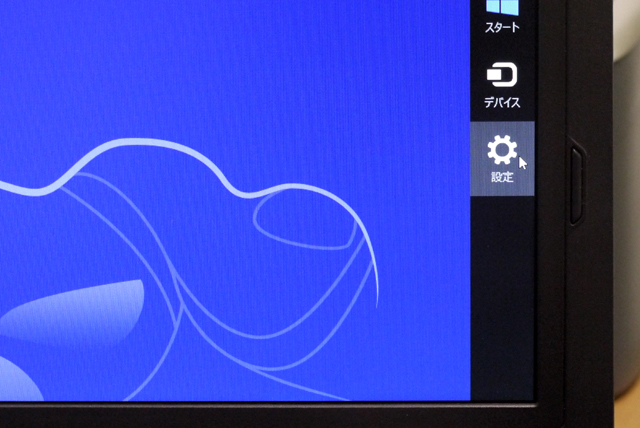
チャームの設定をクリック。

設定をクリックすると表示されるメニューより、「PC設定の変更」をクリック。
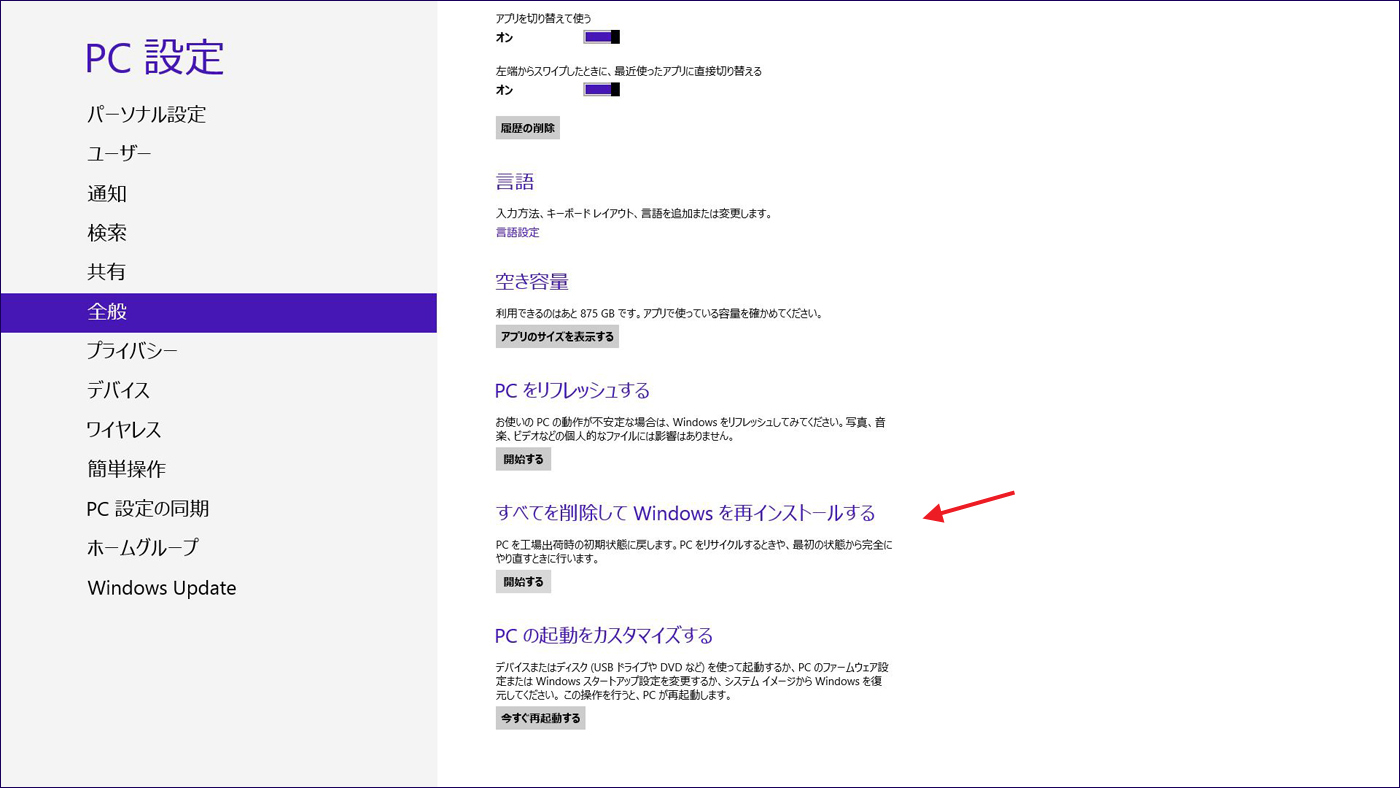
PC設定画面
PC設定画面が起動したらその中の「全般」をクリックしてメニューを開き、上画像矢印先にある「全てを削除してWindowsを再インストールする」を開始します。
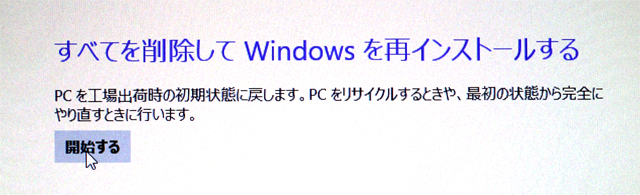
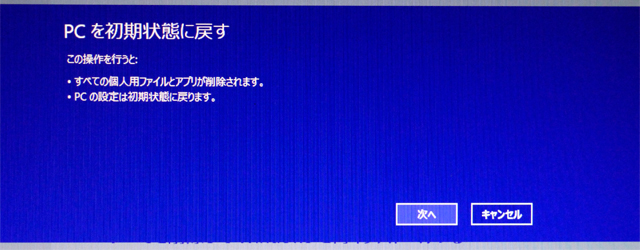
その後は、ウィザードに沿って進んでいけば簡単にリカバリを行う事ができます。
なお、購入後に作成したファイルやインストールしたアプリケーションは全て消えてしまいますので、事前にバックアップを取るなりしておいた方が良いです。
次に続きます。
次記事ではGALLERIA QF770HGの主な構成と特徴、ベンチマーク結果等を掲載します。